1. Download aplikasi "Connectbot" dan "Proxydroid" dibawah.
2. lalu instal aplikasinya.
3. kemudian jalankan ConnectBot dan masukan username, host, dan port akun SSH yang sudah agan dapatkan di kolom yang sudah disediakan dengan format userSSH@hostSSH:portSSH. contoh: 1stutor@42.61.213.99:3128. lihat gambar dibawah.

4. klik enter, setelah masuk disitu ada kolom untuk memasukan password, masukan password akun sshnya dan klik enter lagi.
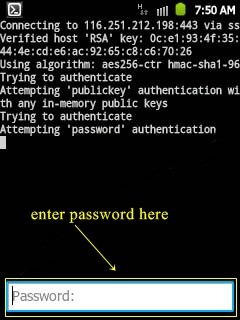
5. setelah connect, klik menu > port forwards > menu > add port, pada kolom internal web server isi dengan 127.0.0.1 kemudian pilih (SOCK5) dan isi port 3128 kemudian Save
6. jalankan aplikasi Proxydroid yang sudah didownload dan isi host dengan 127.0.0.1 port 3128(samakan dengan yang di atas), kemudian pilih (SOCK5), centang kolom Global Proxy selanjutnya connect kan.
7. selesai, sekarang agan bisa internet gratis menggunakan ssh di android..
Prinsip menggnunakan ssh di android hampir sama dengan penggunaan di pc, akan tetapi di android ini tidak perlu menggunakan methode injecting atau listening port. istilahnya aplikasi ConnectBot boleh disamakan dengan Bitvise, sedangkan Proxydroid sama dengan software proxyfier atau yang lainnya :)
Mudah-mudahan sedikit tutorial di atas dapat bermanfaat bagi kita semua, jika belum jelas atau ingin bertanya silahkan tinggalkan komentar..




